
جدول المحتويات:
- مؤلف John Day [email protected].
- Public 2024-01-30 07:39.
- آخر تعديل 2025-01-23 12:54.
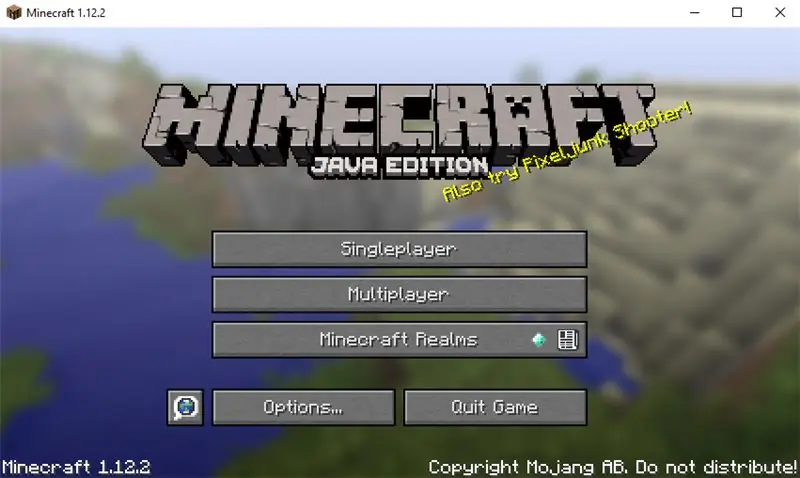
نعلم جميعًا أن ماين كرافت هي لعبة تم تطويرها من Java ، كما هو مكتوب في شعارها من الإصدار 1.12.2 ، Minecraft Java Edition. بهذه الطريقة ، من الضروري تثبيت Java وتحديثها لتشغيل اللعبة ، إذا كنت تواجه مشاكل مع Java اليوم ، فسوف أعلمك كيفية حل هذه المشكلة.
البرنامج التعليمي على MinecraftForum.
المزيد من تعديل Minecraft في 7Minecraft
الخطوة 1: التنزيل والتثبيت
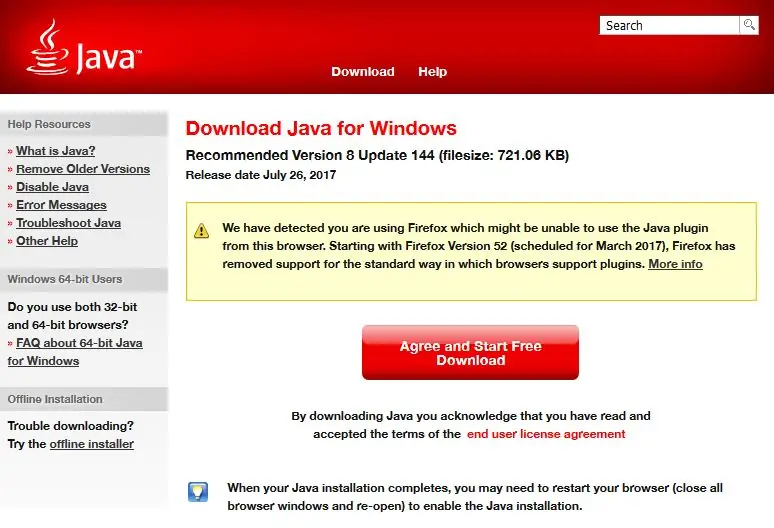
أولاً ، سيتعين عليك تثبيت Java ، لذا انتقل إلى موقع Java الإلكتروني بالنقر هنا ، سترى زرًا أحمر كبير يطلب منك تنزيله.
الخطوة الثانية: التثبيت
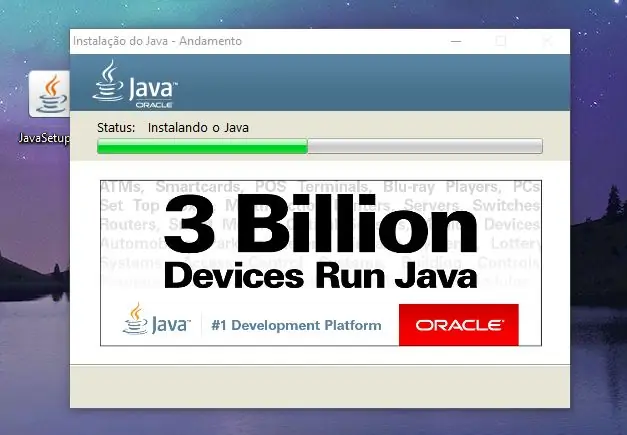
بعد تنزيل Java ، تكون العملية بسيطة للغاية.
الخطوة 3: التحقق من Java
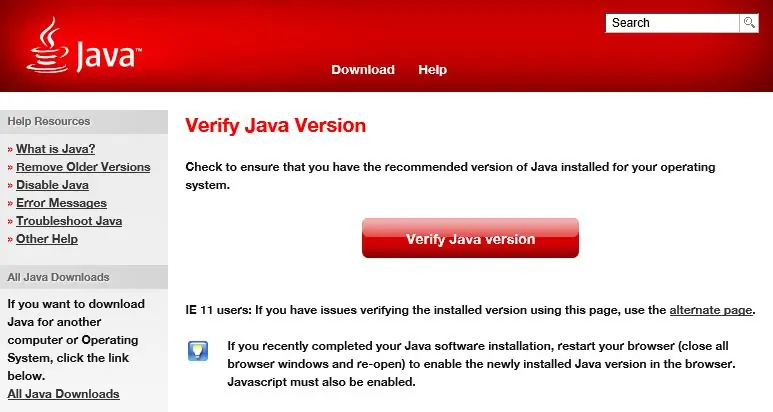
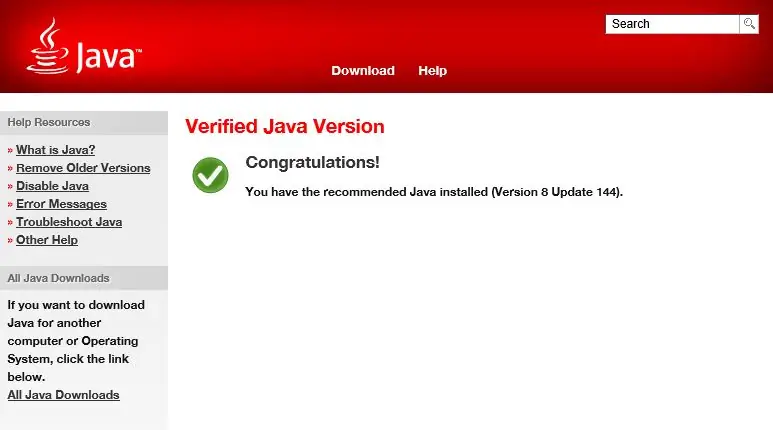
بعد التثبيت سيفتح صفحة في متصفحك ، يطلب منك التحقق من إصدار Java ، تأكد من تثبيت أحدث إصدار.
الخطوة 4: استمتع بلعبة رائعة
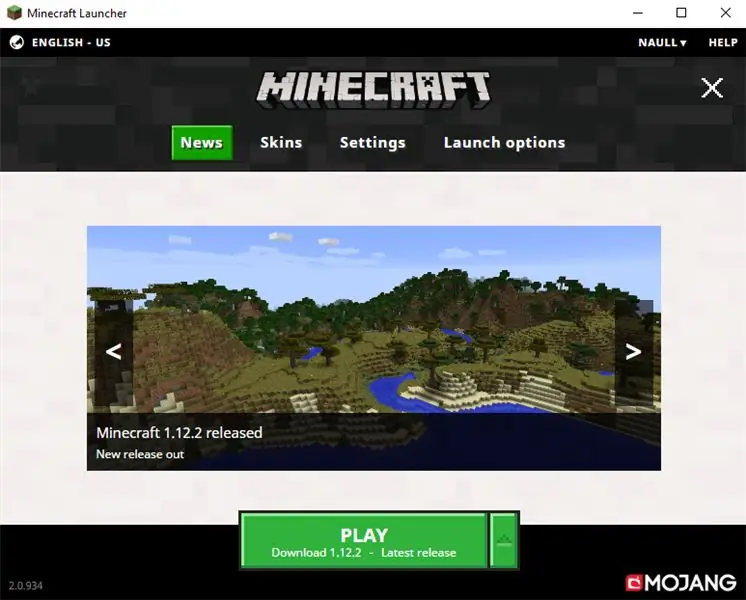
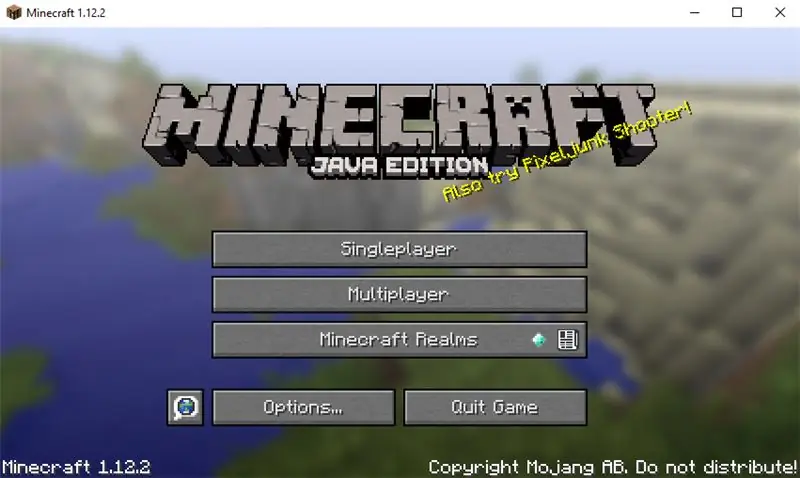
افتح الآن مشغل minecraft الخاص بك وقم بتثبيت أحدث إصدار ، إذا اتبعت البرنامج التعليمي بشكل صحيح ، فيجب أن تعمل Minecraft بشكل مثالي.
موصى به:
كيفية تثبيت وتشغيل وتوصيل وحدة تحكم بالمحاكي: 7 خطوات

كيفية تثبيت وتشغيل وتوصيل وحدة تحكم بالمحاكي: هل سبق لك الجلوس وتذكر طفولتك كلاعب شاب وترغب أحيانًا في إعادة زيارة تلك الجواهر القديمة من الماضي؟ حسنًا ، هناك تطبيق لذلك …. بشكل أكثر تحديدًا هناك مجتمع من اللاعبين الذين يصنعون البرامج
كيفية تثبيت نظام Raspbian OS في Raspberry Pi باستخدام برنامج NOOBS والهاتف الذكي: 6 خطوات

كيفية تثبيت نظام التشغيل Raspbian OS في Raspberry Pi باستخدام برنامج NOOBS والهاتف الذكي: مرحبًا بالجميع! أريكم اليوم في هذا البرنامج التعليمي مدى سهولة تثبيت نظام Raspbian OS في Raspberry Pi باستخدام برنامج NOOBS والهاتف الذكي
كيفية تثبيت مضخم صوت ما بعد البيع في سيارتك باستخدام ستيريو المصنع: 8 خطوات

كيفية تثبيت مضخم صوت ما بعد البيع في سيارتك باستخدام ستريو المصنع: باستخدام هذه الإرشادات ، ستتمكن من تثبيت مضخم صوت ما بعد البيع في أي سيارة تقريبًا بها جهاز استريو مصنع
كيفية تثبيت الإضافات في ووردبريس في 3 خطوات: 3 خطوات

كيفية تثبيت الإضافات في ووردبريس في 3 خطوات: في هذا البرنامج التعليمي سأوضح لك الخطوات الأساسية لتثبيت البرنامج المساعد ووردبريس على موقع الويب الخاص بك. في الأساس ، يمكنك تثبيت المكونات الإضافية بطريقتين مختلفتين. الطريقة الأولى هي من خلال بروتوكول نقل الملفات أو من خلال لوحة التحكم. لكنني لن أدرجها لأنها شكوى حقًا
كيفية تثبيت Mods في Minecraft: 6 خطوات

كيفية تثبيت Mods في Minecraft: في هذا Instructable سوف نتعلم كيفية تثبيت التعديلات. Mods تفتح عالمًا جديدًا بالكامل لـ Minecraft. استمتع
